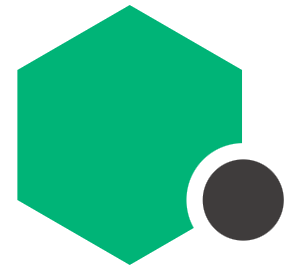Confirm
Pålogget
email: {{mixin_user.email}}
emailConfirmed: {{mixin_user.emailConfirmed}}
isSuperAdmin: {{mixin_user.isSuperAdmin}}
isDemoUser: {{mixin_user.isDemoUser}}
isPrivateSiteAccessCodeUser: {{mixin_user.isPrivateSiteAccessCodeUser}}
isBetaTester: {{mixin_user.isBetaTester}}
isContributor: {{mixin_user.isContributor}}
isSiteAdmin: {{mixin_user.isSiteAdmin}}
email: {{mixin_user.email}}
emailConfirmed: {{mixin_user.emailConfirmed}}
isSuperAdmin: {{mixin_user.isSuperAdmin}}
isDemoUser: {{mixin_user.isDemoUser}}
isPrivateSiteAccessCodeUser: {{mixin_user.isPrivateSiteAccessCodeUser}}
isBetaTester: {{mixin_user.isBetaTester}}
isContributor: {{mixin_user.isContributor}}
isSiteAdmin: {{mixin_user.isSiteAdmin}}
Ikke pålogget
Velkommen som admin, ! Trenger du litt hjelp?
close
arrow_drop_down
arrow_drop_up
Nederst til høyre på siden vises en knapp for å sette siden i "redigeringsmodus" - Klikk på denne knappen for å slå redigeringsmodus av og på:


cached
Erstatt bildet med et annet. Dersom seksjonen inneholder bilder.
edit_square
Rediger tekst direkte på siden. Her kan du altså skrive rett på siden, for mer omfattende redigering - bruk 'Rediger Innstillinger'-knappen
settings
Rediger innstillinger for seksjon - størrelse, marger, farger etc. Innstillingene her vil variere utfra type seksjon du redigerer.
delete
Sletter seksjonen permanent
add
Legg til ny seksjon over den seksjonen du stpr på. Trykker du på denne, vil du få opp et valg for ulike seksjonstyper.
Det er også mulig å lage en kopi fra en annen seksjon, fra denne siden eller en annen side.
Her bør du prøve deg litt frem!
arrow_drop_up
Flytt seksjonen oppover på siden
arrow_drop_down
Flytt seksjonen nedover på siden
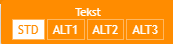
Her kan du enkelt bytte "fargemal" for seksjonen. Disse er kalt:
På denne måten kan du sette opp ulike fargeversjoner som passer sammen, og som kan brukes for et gjennomført, og samtidig passende utrykk. Ved å klikke på en av de fire knappene endrer du kjapt fargemal på den seksjonen.
- STD - Standardfarger
- ALT1 - Alternativ 1 farger
- ALT2 - Alternativ 2 farger
- ALT3 - Alternativ 3 farger
På denne måten kan du sette opp ulike fargeversjoner som passer sammen, og som kan brukes for et gjennomført, og samtidig passende utrykk. Ved å klikke på en av de fire knappene endrer du kjapt fargemal på den seksjonen.
GENERELT
- Innholdsområde - Her settes basisinnstillinger på siden, som maksbredde, innramming og marger. Velg en standardinnstilling, eller velg 'Tilpasset' for å sette de selv.
- Bakgrunnsbilde - Vil kun vises dersom innholdsområdet ikke benytter full bredde. NB! Huker du av for dette, brukes bakgrunnsbildet som er satt på hver enkelt side (gjøres under 'SIDER')
- Footer - Her kan du velge om standard footer skal brukes nederst på alle sider
FONTER
Her styres fonter som brukes. Velg en standardinnstilling, eller velg 'Tilpasset' for å sette de selv.
Det skilles på:
Det skilles på:
- BASIS - for vanlig, ordinær tekst. NB! Her settes også en basis størrelse som også vil styre størrelse på overskriftsfontene.
- HEADING 1/2/3 - Dette er overskriftfontene som brukes
- HEADING 4 - Denne er ment å brukes på "tekst på bilde"
FARGER
Her styres fargevalg for seksjonene. Velg en standardinnstilling, eller velg 'Tilpasset' for å sette de selv.
Seksjoner kan være "Standard" eller "Alt" 1,2 eller 3 - for hver av disse kan ulike farger bestemmes, spesielt er forgrunnsfarge ("Font") og bakgrunnsfarge ("Background") viktige.
For "Standard" kan det også bestemmes egne farger på overskriftene (H1-H4), for "Alt"-fargene er det kun én farge som gjelder for all tekst.
Seksjoner kan være "Standard" eller "Alt" 1,2 eller 3 - for hver av disse kan ulike farger bestemmes, spesielt er forgrunnsfarge ("Font") og bakgrunnsfarge ("Background") viktige.
For "Standard" kan det også bestemmes egne farger på overskriftene (H1-H4), for "Alt"-fargene er det kun én farge som gjelder for all tekst.
SEKSJONER
Her settes noen standard innstillinger for "seksjonene". Merk at seksjoner kan overstyre disse innstillingene.
Hvis valget "Vis seksjoner rolig fade inn på siden" er krysset av kommer samtlige seksjoner "rolig" inn på siden når de dukker opp, noe som gir et visuelt pent uttrykk.
Hvis valget "Vis seksjoner rolig fade inn på siden" er krysset av kommer samtlige seksjoner "rolig" inn på siden når de dukker opp, noe som gir et visuelt pent uttrykk.
MENY
Her settes ulike innstillinger for hvordan menyene skal vises. Velg en standardinnstilling, eller velg 'Tilpasset' for å sette de selv.
Forklaring av begreper:
Forklaring av begreper:
- "Toppmeny/Navbar" - dette er menyen på toppen av siden, som kan vise sider, ikon etc. Dette er ofte en ønsket visning på stor skjerm slik at brukerne lett kan se hvilken side de er på, og hvilke andre sider de kan navigere til. NB! Denne vi alltid skjules på mobil
- "Sidebar" - dette er menyen som vanligvis kun vises på mobil og som dukker inn fra siden
KNAPPER
Her settes standard utseende på knapper som vises i de ulike seksjonene. Velg en standardinnstilling, eller velg 'Tilpasset' for å sette de selv.
- Legge til ny side - Trykk "+"-knappen for å legge til en ny side. Den havner da til slutt, men du kan dra den oppover om ønskelig.
- Trykk på "-"-tegnet ved siden av sidenavnet for å slette den
- Sette rekkefølge på side - "Dra" sidene opp og ned for å endre rekkefølge
Tips! Skal du sette opp en ny side som du ikke vil se før du er ferdig, kan du huke av for "Vis bare for testere". Da vil siden kun vises for de brukere som "Er betatester" og har slått på dette valget i menyen. Sett så deg selv som "Er betatester" og skru på dette valget. Når du er fornøyd fjerner du krysset på siden, så er det tilgjengelig for alle.
- Administrere og invitere brukere
- Se logg og bookinger
- Sette opp sider, skjemaer m.m
- Oversikt over alle bilder og andre mediefiler, samt kategorisere disse, og se hvor de brukes og hva som ikke er i bruk.
- Teknisk oppsett av booking, varslinger, site-oppsett
Er det noe du lurer på nå, hjelper vi deg gjerne! Vi kan også gjøre tilpasninger for deg om du ønsker, både store og små.
Send oss en epost med hva du lurer på eller trenger hjelp til, så svarer vi så fort vi kan! For oss er alle spørsmål gode!
Send ditt spørsmål til post@Bookalong.no
error_outline